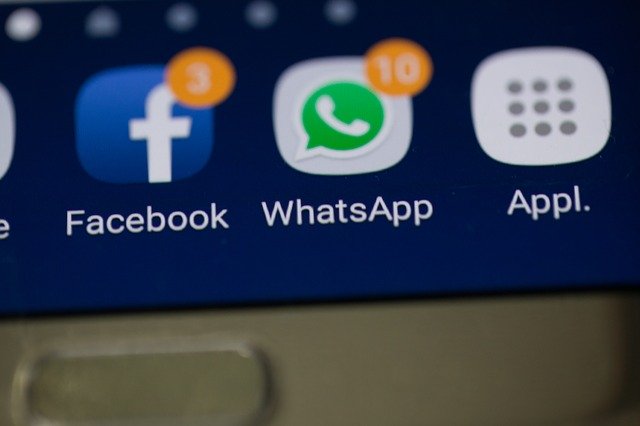
واتساب على 4 هواتف: كيفية تمكين نفس حساب WhatsApp على 4 أجهزة
يقوم واتساب أخيرًا بطرح دعم متعدد الأجهزة عالميًا ليكون تطبيق واتساب على 4 هواتف, لقد كان متاحًا على WhatsApp beta لعدة أشهر وهو أخيرًا هنا.
قبل ذلك ، كان بإمكاننا استخدام WhatsApp على جهاز واحد فقط. لقد كانت هذه مشكلة بالنسبة للمستخدمين الذين لديهم هاتفين أو هاتف وجهاز لوحي.
أستخدم هواتف متعددة ، وعادة ما أفتقد العديد من إشعارات ودردشات WhatsApp لأنني أستخدم هاتفين مختلفين ، وأنا في الغالب على هاتفي الثانوي ، لأنه جهاز عملي.
ستتيح لي هذه الميزة استخدام WhatsApp في نفس الوقت على هاتفين مختلفين ، تمامًا مثلما كنت أستخدم Telegram.
أنا متأكد من أن هذه الميزة الجديدة ستكون مفيدة للعديد من المستخدمين مثلي.
واتساب على 4 هواتف
أعلن WhatsApp عن هذه الميزة في منشور مدونة ، وكان رئيس WhatsApp في Meta يقول هذا عن إطلاق الميزة:
كان WhatsApp يقول هذا عن إطلاق الميزة ، “اليوم ، نعمل على تحسين عرضنا متعدد الأجهزة بشكل أكبر من خلال تقديم القدرة على استخدام حساب WhatsApp نفسه على هواتف متعددة.”
يعد ربط WhatsApp متعدد الأجهزة امتدادًا لـ WhatsApp Web ويعمل بشكل أو بآخر مثل ميزة WhatsApp Web القديمة.
في هذه المقالة ، دعنا نتحقق من كيفية عمل WhatsApp على أجهزة متعددة وكيفية ربط هاتفك الآخر.
WhatsApp على أجهزة متعددة: ماذا يعني هذا؟
سيسمح لك WhatsApp على أجهزة متعددة باستخدام نفس حساب WhatsApp على أجهزة مختلفة أخيرًا. إنها ميزة طال انتظارها من قبل مستخدمي WhatsApp لأنها توفر أخيرًا راحة استخدام WhatsApp مثل Telegram.
إنها امتداد لميزة الأجهزة المتعددة التي يمتلكها WhatsApp بالفعل ، حيث إنها توسع نفس وظائف استخدام WhatsApp على أجهزة مختلفة إلى أجهزة Android و iOS.
في العام الماضي ، قام WhatsApp بتوسيع ميزة WhatsApp Web لجعلها ميزة متعددة الأجهزة ، مما جعل من الممكن استخدام WhatsApp على الأجهزة الثانوية دون اتصال بيانات على الجهاز الأساسي.

كيفية استخدام WhatsApp على أربعة أجهزة مختلفة
اتبع هذه الخطوات لاستخدام WhatsApp على أجهزة متعددة:
قم بتثبيت WhatsApp على هاتفك الثانوي.
حدد اللغة وانقر على زر التجزئة.
انقر فوق الزر “موافق ومتابعة”.
انقر فوق الزر “السماح” في النافذة المنبثقة التي تطلب السماح بالإشعارات.
في الصفحة التالية ، انقر على قائمة النقاط الثلاث وانقر على خيار “ربط جهاز”.
هنا سيُظهر خيار الارتباط بهاتفك ، مع إظهار رمز الاستجابة السريعة.
الآن ، على جهازك الأساسي ، افتح تطبيق WhatsApp.
انقر على القائمة ثلاثية النقاط وحدد خيار “الأجهزة المرتبطة”.
اضغط على زر “ربط جهاز”.
سيؤدي هذا إلى فتح الماسح الضوئي لرمز الاستجابة السريعة.
امسح رمز الاستجابة السريعة ضوئيًا باستخدام الجهاز الأساسي ، وسيسجل الدخول إلى WhatsApp على جهازك الجديد.
هذا كل شيء؛ يمكنك الآن الاستمتاع بواتساب على جهازين مختلفين. يمكنك فعل الشيء نفسه على ما يصل إلى جهازين آخرين ، حيث يمكنك استخدام WhatsApp على ما يصل إلى 4 أجهزة مختلفة ، بما في ذلك WhatsApp Web.




